Die besten PDF-Reader sind kostenlos und ohne Werbung. Lange Rede, kurzer Sinn: Adobe Reader ist nicht der einzige Dokumentenleser. Es gibt viele verschiedene und überlegene Optionen da draußen.
Die hier vorgestellten alternativen PDF-Reader reichen von minimalen, leichtgewichtigen Anwendungen, die nur zum Anzeigen von PDFs gedacht sind, bis hin zu Anwendungen mit vollem Funktionsumfang, die Anmerkungen und Hervorhebungen enthalten. Einige Anwendungen enthalten sogar Funktionen, die Sie im Adobe Acrobat Reader nicht finden, wie z. B. grundlegende PDF-Bearbeitungswerkzeuge.
1. Sumatra PDF
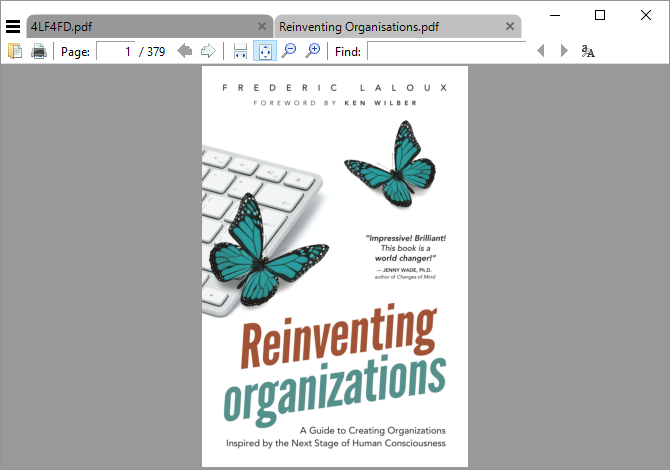
Highlight: Leichtester PDF-Reader, auch als portable App verfügbar.
Sumatra PDF ist die beste Alternative zur Verwendung des Browsers als PDF-Reader, da es die Systemressourcen schont. Außerdem ist es Open Source. Wenn Sie etwas noch Minimalistischeres wollen, können Sie die portable App anstelle der Desktop-Version herunterladen.
Sumatra PDF hat keine Bearbeitungsoptionen oder andere erweiterte Funktionen – es ist einfach ein Fenster, das extrem schnell lädt und PDFs anzeigt. Es unterstützt jedoch Registerkarten und ist vollgepackt mit Tastaturkürzeln, was es noch idealer für das schnelle Lesen von PDFs macht. Darüber hinaus unterstützt Sumatra auch andere Dateitypen, darunter E-Books im ePub- und Mobi-Format sowie Comics in den Formaten CBZ und CBR. Wünschen Sie Unterstützung für weitere E-Book-Formate? Probieren Sie einen dieser speziellen eBook-Reader für Ihren PC aus.
Download: Sumatra PDF
2. PDF-XChange Editor
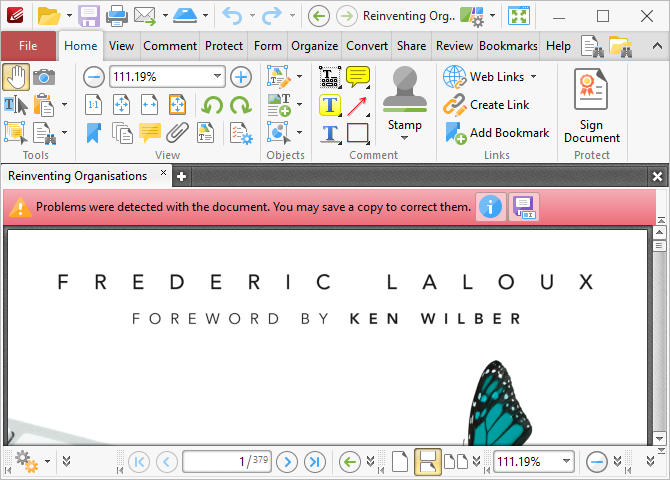
Highlight: Vollgepackt mit Funktionen und trotzdem schnell.
PDF-XChange Editor bietet eine Fülle von Funktionen und eignet sich hervorragend für die Bearbeitung und Kommentierung. Und PDF-XChange Editor ist kostenlos. Sie können eine Lizenz kaufen, um Profi-Funktionen freizuschalten, aber Sie können diese Funktionen auch im Austausch für ein Wasserzeichen nutzen.
Wenn Sie das unübersichtliche Aussehen der Symbolleiste als störend empfinden, können Sie sie nach Belieben bearbeiten. Klicken Sie mit der rechten Maustaste auf eine beliebige Stelle der Symbolleiste, um ein Menü für schnelle Änderungen aufzurufen. Klicken Sie unten auf Symbolleisten anpassen, um ein statisches Menü aufzurufen, in dem Sie dieselben Optionen in aller Ruhe verwalten können.
Während PDF-XChange Editor und Foxit Reader einen ähnlichen Funktionsumfang haben, habe ich festgestellt, dass PDF-XChange Editor doppelt so viel Arbeitsspeicher benötigt, um das gleiche Dokument auszuführen. Beachten Sie dies, wenn Ressourceneffizienz eine Priorität ist.
Download: PDF-XChange Editor
3. Nitro PDF Reader
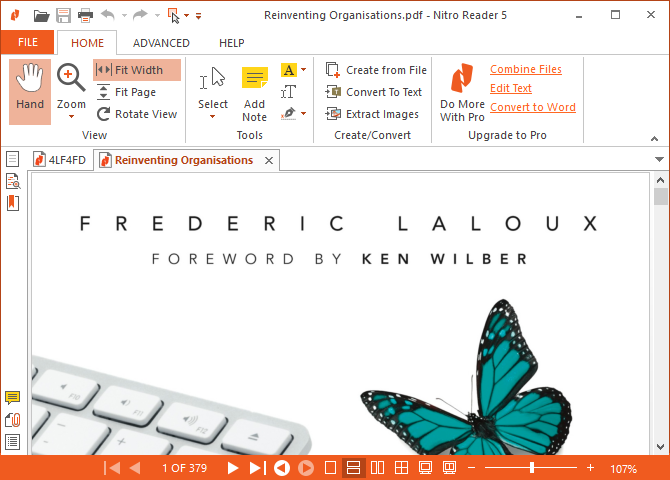
Highlight: Fügt sich in Microsoft Office-Anwendungen ein und bietet umfangreiche Funktionen.
Die Oberfläche von Nitro sieht aus, als wäre sie direkt aus Microsoft Office übernommen worden. Und wie die marktführende Office-Suite ist auch dieser PDF-Reader reich an Funktionen.
Im Gegensatz zu vielen anderen kostenlosen PDF-Readern können Sie mit Nitro Formulare ausfüllen und Ihre Dokumente mit Ihrer digitalen ID unterschreiben. Sie können auch Notizen hinzufügen, Bilder extrahieren oder ein PDF in ein reines Textdokument umwandeln.
Die Ähnlichkeit mit der Ribbon-Oberfläche von Microsoft ist zwar charmant, aber vielleicht nicht Ihr Ding.
Download: Nitro Reader 5
4. Foxit Reader
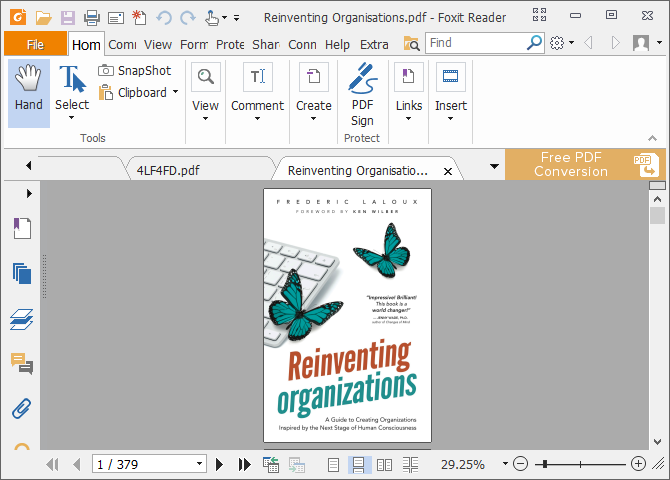
Highlight: Der kostenlose PDF-Reader mit dem größten Funktionsumfang.
Foxit Reader war eine der ersten Mainstream-Alternativen zu Adobe Reader. Er ist nach wie vor eine großartige Option, weil er – unter den kostenlosen PDF-Readern – die meisten Funktionen bietet, ohne dass damit irgendwelche Bedingungen verbunden sind.
Sie werden feststellen, dass die Benutzeroberfläche von einer großen Anzahl von Bearbeitungsregisterkarten dominiert wird. Sie decken eine Reihe von fortgeschrittenen Optionen ab, darunter Textauszeichnungen, eine Schreibmaschinenoption, Formularbearbeitung, digitale Signaturen, Verwaltung von Überprüfungen und Nachverfolgung von Änderungen sowie verknüpfte PDFs.
Eine der besten Funktionen von Foxit Reader besteht darin, dass Sie der Schnellstart-Symbolleiste oben links Ihre eigenen Verknüpfungen hinzufügen können. Klicken Sie mit der rechten Maustaste auf eine beliebige Stelle in der Symbolleiste, um auf alle Anpassungsoptionen zuzugreifen.
Foxit Reader hat es geschafft, all diese Funktionen in eine übersichtlichere Oberfläche zu packen als PDF-XChange Editor. Aber der Funktionsreichtum hat seinen Preis: Ihre Systemressourcen. Sie können jedoch eine portable Version von Foxit Reader herunterladen.
Download: Foxit Reader
5. STDU Viewer
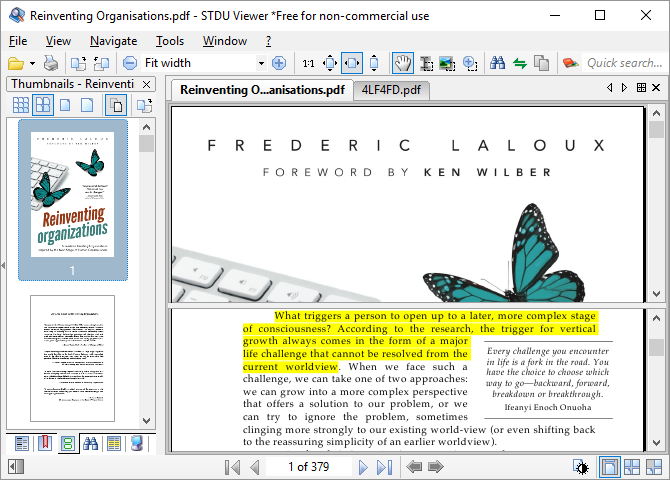
Highlight: Ein Viewer als Ersatz für alle, ideal zum Navigieren in mehreren Dokumenten.
Dieser Dokumentenbetrachter möchte die einzige Anwendung sein, die Sie für alle Ihre technischen Dokumentationen, Bücher und andere Lektüre verwenden. STDU Viewer unterstützt TXT, Comic Archive, PDF, DjVu, MOBI, EPub, verschiedene Bilddateien und viele weitere Dokumentformate.
Die Stärke von STDU Viewer ist die gleichzeitige Verwaltung mehrerer verschiedener Dokumente. Sie können nicht nur Dokumente in Registerkarten öffnen und ein Navigationsfeld erweitern, sondern auch Lesezeichen und Markierungen erstellen und darin navigieren, Miniaturansichten Ihrer geöffneten Dokumente anzeigen und Fenster teilen, um verschiedene Seiten innerhalb desselben Dokuments zu vergleichen. Eine weitere nützliche Funktion ist die Möglichkeit, Farben zu invertieren, z. B. von Schwarz auf Weiß zu Weiß auf Schwarz, was die Augen entlasten kann.
STDU Viewer verfügt zwar nicht über alle Funktionen von Nitro und Foxit Reader, ist aber eine gute Alternative für alle, die viele digitale Dokumente lesen oder auf sie verweisen müssen.
Download: STDU Viewer
6. Adobe Reader
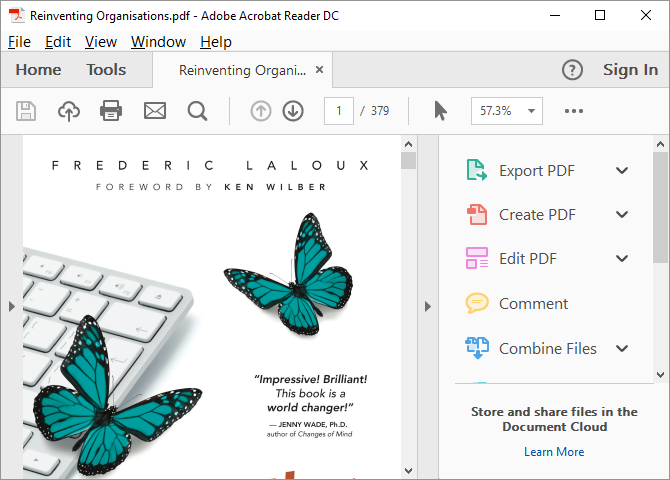
Highlight: Einfache Oberfläche und minimale Funktionen.
Der PDF-Reader von Adobe ist nach wie vor der De-facto-Standard. Mit 105 MB, ohne optionale Angebote, ist er definitiv der schwergewichtige Champion unter den hier vorgestellten Readern.
Positiv ist, dass der Adobe Reader eine ansprechende Oberfläche hat und nicht mit Funktionen überladen ist. Sie können kommentieren, & Zeichen setzen und in PDF oder andere Formate konvertieren (exportieren). Wenn Sie jemals Probleme beim Öffnen einer PDF-Datei oder beim Ausfüllen eines Formulars mit einem alternativen PDF-Tool haben, werden Sie nicht allzu sehr darunter leiden, wenn Sie auf Adobe Reader zurückgreifen müssen.
Unter Werkzeuge finden Sie zwar Optionen zum Bearbeiten und Kombinieren von PDF-Dateien, doch handelt es sich dabei um Profi-Funktionen, für die Sie mindestens 15 USD pro Monat bezahlen müssen.
Download: Adobe Acrobat Reader DC
Bonus: Lesen Sie PDFs mit Ihrem Webbrowser
Egal, ob Sie Google Chrome, Firefox oder Microsoft Edge verwenden, Ihr Browser hat bereits einen integrierten PDF-Reader. Er verfügt zwar nicht über alle Funktionen, aber wenn Sie Ihren Browser als PDF-Reader verwenden, können Sie PDF-Dokumente schnell lesen und sparen eine Menge Systemressourcen.
Der geringe Platzbedarf und der einfache Zugriff haben ihren Preis. In-Browser-PDF-Reader sind nicht immer mit allen PDF-Typen kompatibel. Außerdem fehlen den browserbasierten PDF-Readern erweiterte Funktionen wie das Ausfüllen von Formularen, das Signieren von Dokumenten oder das Anbringen von Anmerkungen. Es ist ein Kompromiss, aber für den durchschnittlichen Benutzer ist es ein kleiner Kompromiss.
Microsoft Edge
In Windows 10 ist Microsoft Edge sowohl der Standardbrowser als auch der Standard-PDF-Reader.
PDF-Dateien werden in einer Registerkarte des Edge-Browsers geöffnet. Das einzige, was sie von einer normalen Webseite unterscheidet, ist die PDF-Symbolleiste am oberen Rand. Sie können das Dokument durchsuchen, die Zoomstufe einstellen, drucken und die Datei speichern.

Sie können das Dokument auch freigeben oder es zu Ihren Favoriten oder Ihrer Leseliste hinzufügen. Leider ist die einzigartige Web-Notizen-Funktion von Edge in PDFs nicht verfügbar.
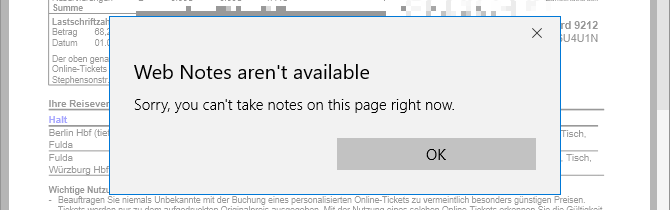
Hinweis: Microsoft Edge wurde bereits 2016 von einer PDF-Schwachstelle betroffen. Diese Sicherheitslücke wurde inzwischen gepatcht, aber Probleme wie dieses sind der Grund, warum Sie immer Sicherheitsupdates installieren sollten.
Um Ihren Standard-PDF-Reader in Windows 10 zu ändern, gehen Sie zu Start > Einstellungen. Innerhalb der Einstellungen-App gehen Sie zu Apps > Standard-Apps, klicken auf Standard-Apps nach Dateityp auswählen und ändern die App-Zuordnung der PDF-Dateierweiterung mit einer Anwendung Ihrer Wahl. Dies kann ein anderer Browser oder ein PDF-Reader eines Drittanbieters sein.
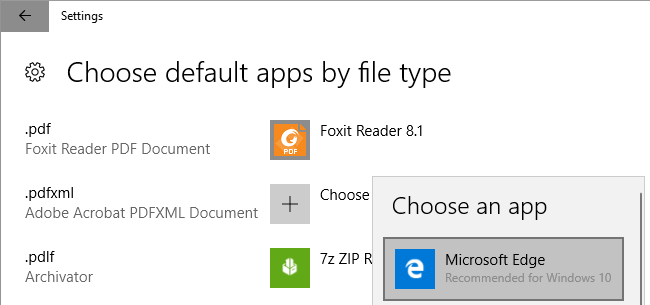
Google Chrome
Die PDF-Schnittstelle von Chrome ähnelt der von Microsoft Edge. Die Steuerelemente für die Zoomstufe finden Sie unten rechts. Zusätzlich zu allem, was Edge kann, können Sie das Dokument drehen, was auf einem Windows 2-in-1 oder Tablet unerlässlich ist.
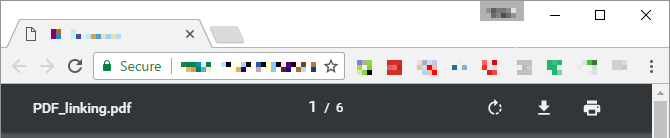
Wenn Chrome Ihr Standardbrowser ist, Sie aber nicht möchten, dass er PDFs für Sie öffnet, können Sie den integrierten PDF-Reader deaktivieren. Öffnen Sie chrome://settings/content, scrollen Sie zum unteren Ende des Inhaltseinstellungsfensters und aktivieren Sie unter PDF Documents die Option Open PDF files in the default PDF viewer application. Vergewissern Sie sich, dass Sie einen Windows-Standard-PDF-Viewer ausgewählt haben.
Mozilla Firefox
Unter den browserinternen PDF-Readern bietet Firefox das umfassendste Paket. Zusätzlich zu den Standardfunktionen, die in Chrome und Edge angeboten werden, können Sie eine Seitenleiste erweitern, in beide Richtungen drehen und das Hand-Werkzeug umschalten.
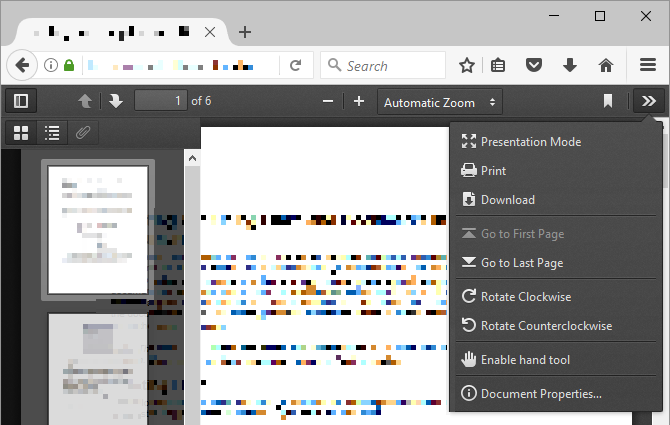
Um den Firefox PDF-Viewer zu deaktivieren, gehen Sie zu Menü > Optionen > Anwendungen. Wählen Sie neben dem Inhaltstyp Portable Document Format (PDF) die gewünschte Aktion aus.
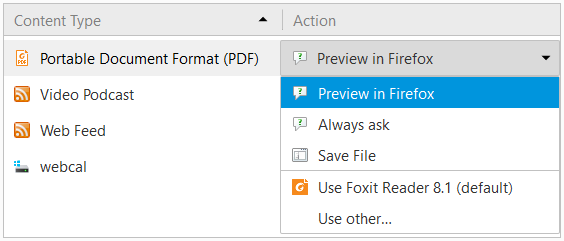
Während browserinterne PDF-Reader und systemeigene Anwendungen großartig sind, braucht man manchmal mehr als das. Daher ist der Markt für spezielle PDF-Reader weiterhin hart umkämpft. Hier sind einige weitere Alternativen mit erweiterten Funktionen.
Die besten PDF-Reader bieten alles
Diese sechs Anwendungen sind die besten PDF-Reader auf dem Markt. Aber nicht alle Bedürfnisse sind gleich. Trotzdem hoffen wir, dass einer dieser PDF-Dokumentenbetrachter perfekt für Sie ist.
Falls Sie PDFs bearbeiten oder Ihre PowerPoint-Präsentation in eine PDF-Datei umwandeln müssen, haben wir auch dafür eine Lösung! Probieren Sie auch diese kostenlosen Online-PDF-Editoren und PDF-Anmerkungstools aus.
Während ihrer Promotion begann Tina Sieber 2006 über Verbrauchertechnologie zu schreiben und hörte nie wieder auf. Jetzt ist sie auch als Redakteurin und SEO tätig. Man findet sie auf Twitter oder beim Wandern auf einem nahe gelegenen Pfad.
Mehr von Tina Sieber